Bu cihaz arızalandı ve sıfırlanıyor (Kod 54)
Bazen Windows'un(Windows) veya cihazın kendisinin yeniden başlatılması gerekir. Genellikle hızlı olsa da, böyle bir durumda bir cihazı yakalamayı başarırsanız, Code 54 hatası verir . Bu gönderi, bu Aygıt Yöneticisi hata kodunu(Device Manager error code) çözmenize yardımcı olacaktır .
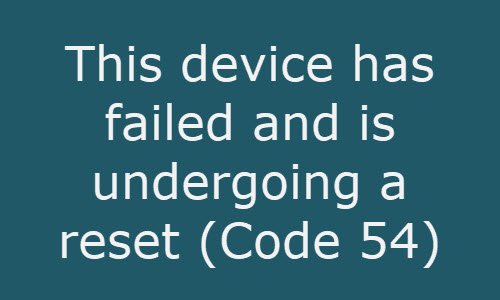
Bu cihaz arızalandı ve sıfırlanıyor ( Kod 54(Code 54) )
Bu, bir ACPI sıfırlama yöntemi yürütülürken atanan aralıklı bir sorun kodudur. Bir süre sonra kendini otomatik olarak çözecek olsa da, cihaz bir arızadan dolayı asla yeniden başlamazsa bu durumda takılıp kalır ve sistemin yeniden başlatılması gerekir. İşte deneyebileceğiniz bazı öneriler.
1] Bilgisayarı yeniden başlatın
Her şey temiz bir sayfadan başladığı için yeniden başlatmanın birden çok sorunu nasıl çözdüğünü bileceğiz. Windows kapandığında , geçici bir biçimde tuttuğu her şeyi siler. Durum takıldığında bu hata oluştuğu için bilgisayarı dinlendirmek işi halledecektir.
2] Kablosuz Ağı Sıfırla
Forum kullanıcıları ayrıca kablosuz ağı sıfırlamanın da sorunu çözebileceğini bildirdi. Parametreleri sıfırlamak ve ağa yeniden bağlanmak için netsh komutunu kullanabilirsiniz . Yükseltilmiş bir komut isteminde aşağıda belirtilen komutları yürütün.
netsh winsock reset netsh int ip reset ipconfig /release ipconfig /renew ipconfig /flushdns
3] Ağ Bağdaştırıcısı Sorun Gidericisini Çalıştırın(Run Network Adapter Troubleshooter)
Windows Settings > Update ve Security > Troubleshoot > Additional Troubleshooters gidin .
Ağ bağdaştırıcısı sorun gidericisini bulun ve çalıştırın . Bu yerleşik özellik, son kullanıcının karmaşık komutlar hakkında endişe duymasıyla birçok sorunu kendi başına çözebilir.
Doğrudan WinX Menüsünden getirmek için (WinX Menu)Çalıştır(Run) kutusunu açın ve aşağıdaki komutu yürütün:
msdt.exe /id NetworkDiagnosticsNetworkAdapter

(Click)Devam etmek ve sihirbazı sonucuna kadar takip etmek için İleri düğmesine tıklayın .
Bunu ve diğer birçok sorunu çözmek için üçüncü taraf(third-party network troubleshooter) bir ağ sorun gidericisini de kullanabilirsiniz .
4] Ağ sıfırlamayı çalıştır

Ağ Sıfırlama özelliği önce tüm ağ bağdaştırıcılarınızı kaldırır ve ardından yeniden yükler ve diğer ağ bileşenlerini orijinal ayarlarına ve varsayılan değerlerine geri döndürür.
Bununla birlikte, ağ cihazları bu hatanın nedenlerinden biri olabilirken, bununla sınırlı olmayabilir. Bu nedenle, yeniden başlatma en iyi seçeneğiniz olabilir.
Related posts
Windows dijital imzayı doğrulayamıyor (Code 52)
Fix Error Code 30038-28 Office güncellendiğinde
Fix iTunes Error Code 5105, isteğiniz işlenemez
Fix Microsoft Office Error Code 0x426-0x0
Fix Bilgisayarınız ihtiyaçları, Error Code 0xc000000d onarılması
Java update tamamlanmadı, Error Code 1618
Arşivi düzelt, bilinmeyen bir formatta veya hasar görmüş bir hatadır
Güncelleme, Outlook or Printer - Windows'un 11/10 tarihinde Fix Error Code 0x8007007E
Event ID 158 HATA - Windows 10'de GUIDs assignment'ler
Fix, Windows 10 steamui.dll hatayı yüklenemedi
Windows 10/11'de Error Code 0x8007139f Nasıl Düzeltilir
Fix Bdeunlock.exe Bad image, System Error veya cevap verme hataları
Windows 10'da Fix Logitech Setpoint Runtime error
Fix Amazon Prime Music Errors Code 180, 119, 181 veya 200
SFC Repair and DISM'de başarısız oldu, Windows 10'da error 0x800f081f'yi gösterir
Bu bilgisayar Parity Storage boşlukları nedeniyle Windows 10'ye yükseltilemez
Windows başarıyla device driver yüklü (Code 41)
Stub, Windows 10'da kötü bir data error message aldı
WIA_ERROR_OFFLINE, 0x80210005 - Scanner bulamıyorum Uygulama
Bu özellik çıkarılabilir medya gerektirir - Password Sıfırlama hatası
